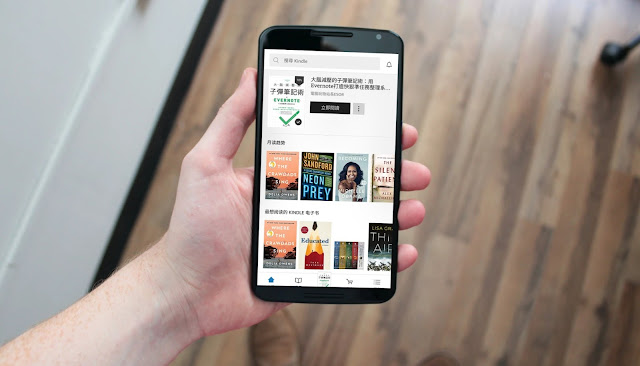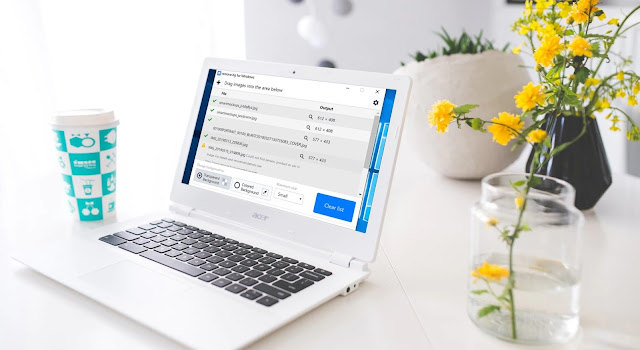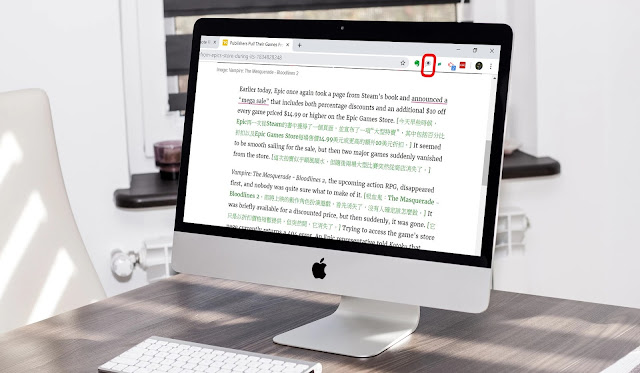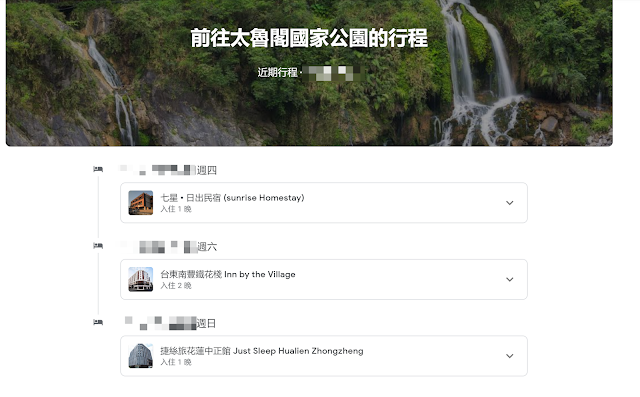Google 智慧鏡頭 AR 翻譯英日文票券菜單,大勝 Google 翻譯
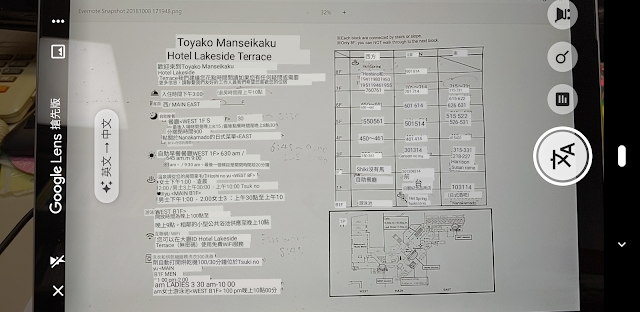
最近 Google 的智慧鏡頭( Google Lens )功能,推出了介面與功能上的更新。 其中一個最顯著且有用的特點,應該就是「 AR 即時翻譯」功能,可以把外文海報、票券、菜單上的文字,即時變成中文內容,讓你一看就懂。 當然,「 AR 即時翻譯」不是新技術,之前像是 微軟翻譯 ,甚至 Google 自己的 Google 翻譯 ,都有類似這樣的鏡頭即時翻譯功能。 不過這次我實際測試「 Google 智慧鏡頭( Google Lens )」的 AR 即時翻譯,發現他的效果非常的優異,如果和 Google 翻譯本身做對比, 會發現無論翻譯內容、 AR 呈現的精準度、支援的翻譯語言、自動辨識的速度等等,「 Google 智慧鏡頭( Google Lens )」都要好上許多許多倍。 如果你在出差、旅行途中,需要立即翻譯外文,那麼「 Google 智慧鏡頭( Google Lens )」說不定是更好用的翻譯工具。